Tag en ScreenShot eller Screen Capture i Windows XP
 I modsætning til Windows Vista har Windows XP ikke et fantastisk skærmsnitningsværktøj. I så fald er det stadig muligt at tage Screen Shots, Screen Capture eller Screen Snip i Windows XP; det er bare ikke så nemt eller sexet.
I modsætning til Windows Vista har Windows XP ikke et fantastisk skærmsnitningsværktøj. I så fald er det stadig muligt at tage Screen Shots, Screen Capture eller Screen Snip i Windows XP; det er bare ikke så nemt eller sexet.
Ved hjælp af nedenstående proces demonstrerer jeg et par måder at fange stort set alle billeder, du ser på skærmen, om du vil snappe hele skærmen eller bare et enkelt vindue. Windows XP er alt hvad du behøver, det er ikke nødvendigt med yderligere værktøjer eller programmer (dog i næste artikel vil jeg demonstrere processen fra et par af mine foretrukne Screen Shot / Snipping Tools. Nogle gratis, nogle ikke gratis).
1. Det første skridt er at vide, hvad det er, du vil fange, i dette tilfælde lad os fange vores Solitaire-score.

Nu, hvor du har et billede af noget på skærmen, du vil gemme, skal du finde din tastaturknap, der er mærket Print Screen (også nogle gange kaldet Prnt Scrn. ) Søg efter denne knap øverst til højre på tastaturet.
2. Tryk på Print Screen, og din computer vil gemme en billedkopi af hele skærmen til det, der hedder Udklipsholderen. *

2.a - Hvis du IKKE vil fange fuldskærmen, skal du vælge det vindue, du ønsker at optage, og holde nede ALT- tasten samtidig med at du trykker på knappen Print Screen . Denne handling vil kun Fange det valgte vindue.
* Medmindre du har et brugerdefineret program installeret, vil Udklipsholderen kun holde et kopieret emne ad gangen.
Den næste ting at gøre er at gemme billedet på din harddisk. Den mest almindelige og mest enkle måde at gøre dette på er at bruge MSpaint. * Typisk er der en genvej i din startmenu kaldet "Paint" og klikke på den åbner programmet. På den anden side er en sikker måde at gøre dette på, følger trin # 3
3. Klik på Start, og klik derefter på Kør. Når vinduet Kør er åbent, skal du skrive mspaint i det åbne tekstfelt.

* Der er mange andre programmer, der er i stand til denne handling, men de skal købes og installeres separat (Microsoft Outlook, Microsoft Word, osv. ..). MSpaint er inkluderet og installeret med Windows gratis.
4. Klik på Rediger i menuen, og klik derefter på Indsæt
Tastatur TIP: Du kan også bruge en tastaturgenvej ved at trykke på Ctrl-tasten og samtidig trykke på V-tasten på tastaturet for at indsætte billedet i MSPaint

5. C luk Fil- menuen fanebladet, og klik derefter på Gem .

6. Vælg et filnavn og filtype, ( jeg anbefaler stærkt at vælge .jpeg / .jpg til filstørrelsesformål) og C lick Gem
Tip: I dette eksempel klikte jeg på skrivebordsikonet for at gemme filen til et kendt sted på min computer. Du kan dog vælge at gemme filen hvor som helst du ønsker.

Helt færdig! Du har nu et Groovy Screen Snip eller Screen Shot gemt på din computer!
Tags: klient, windows xp, skærmbillede

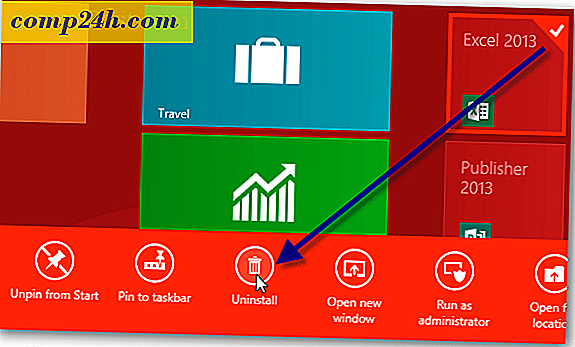



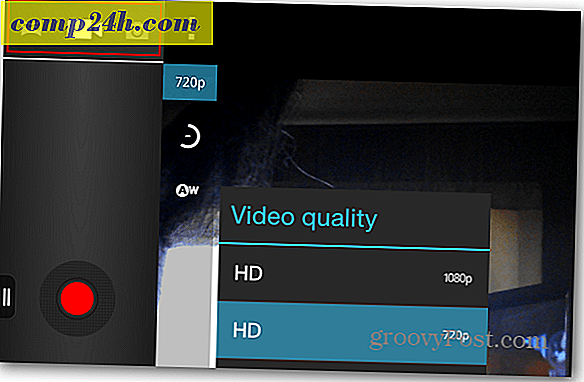
![Fjern "Sendt via Blackberry" Signatur fra e-mails [groovyTips]](http://comp24h.com/img/groovytip/922/remove-ldquo-sent-via-blackberry-rdquo.png)